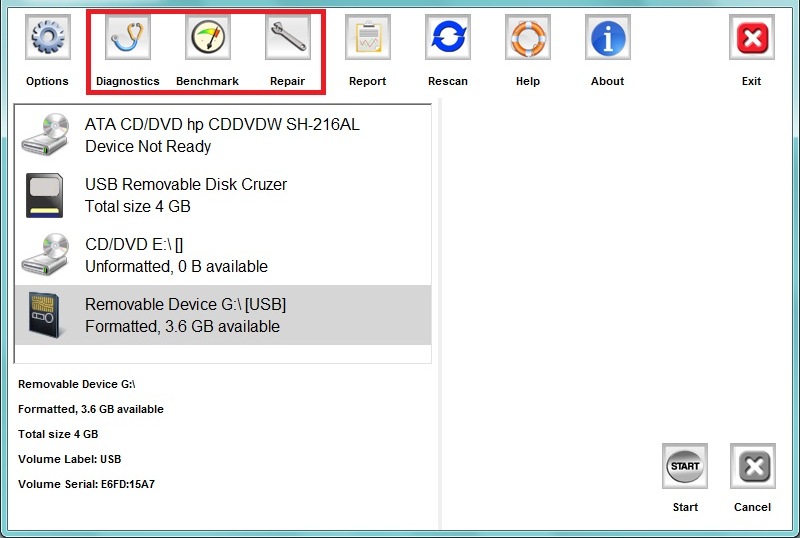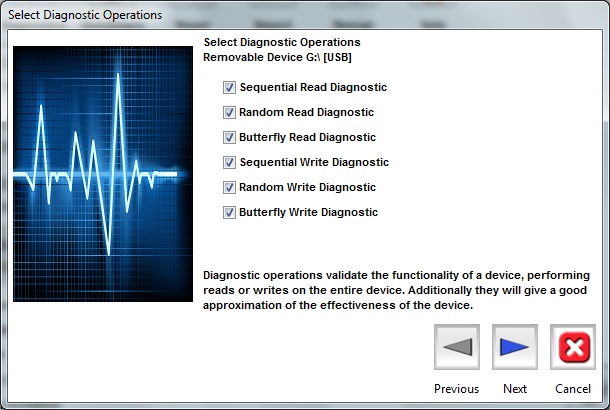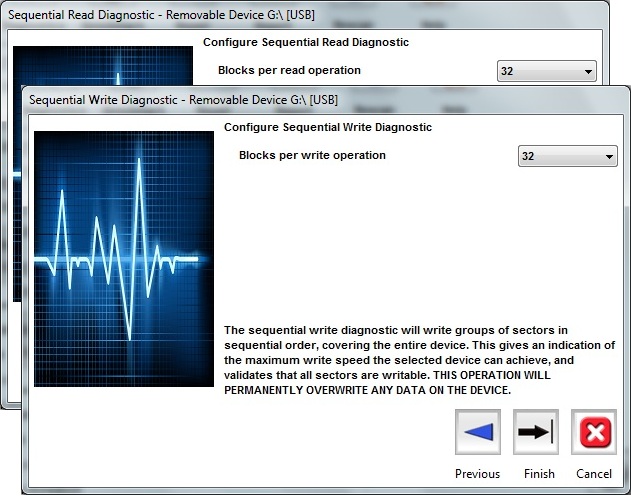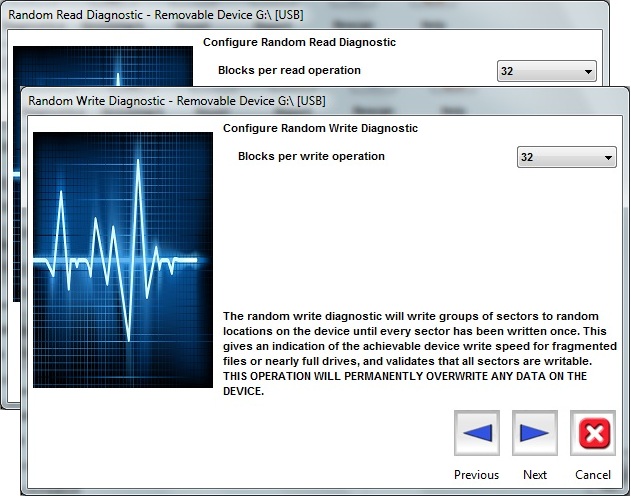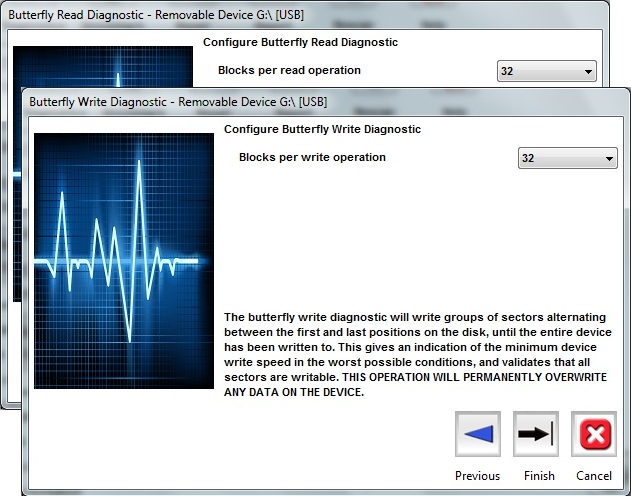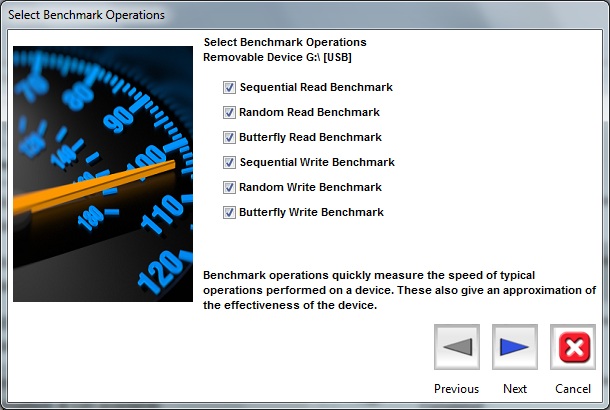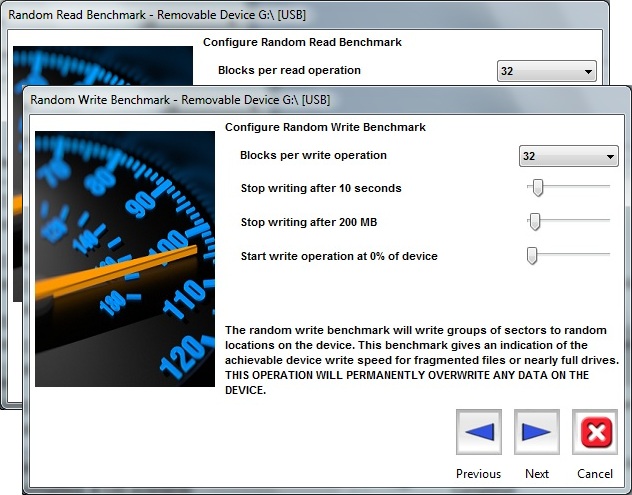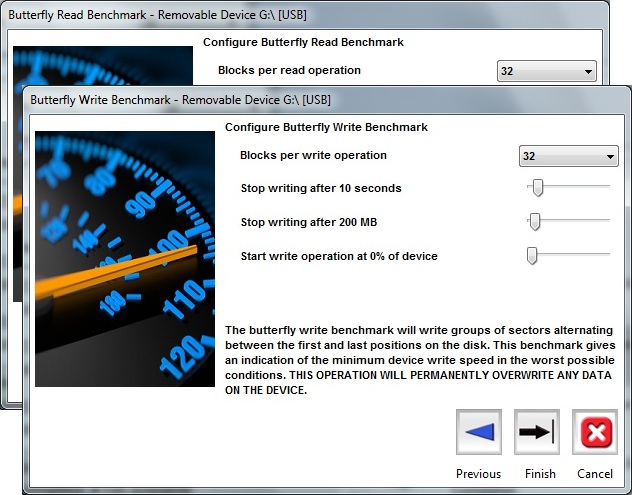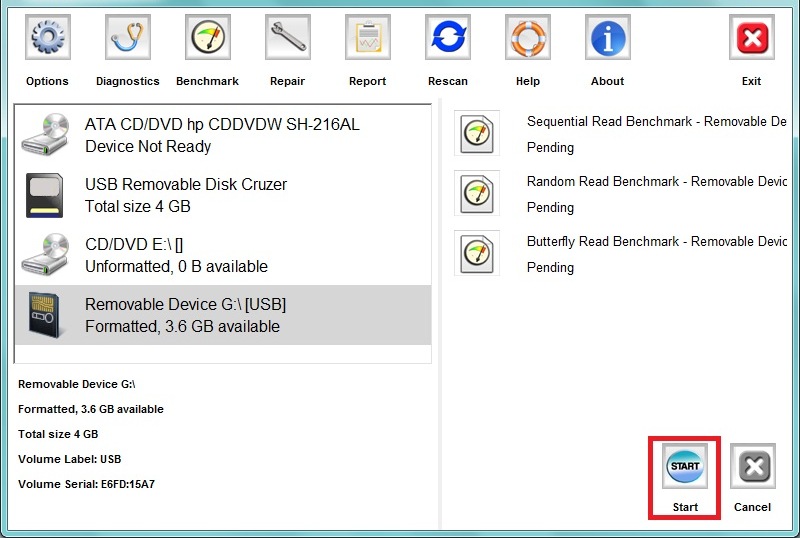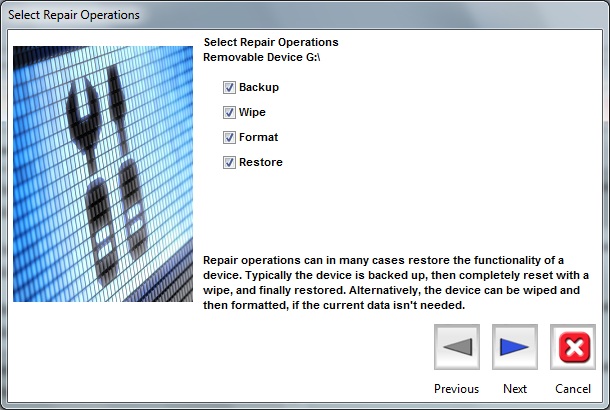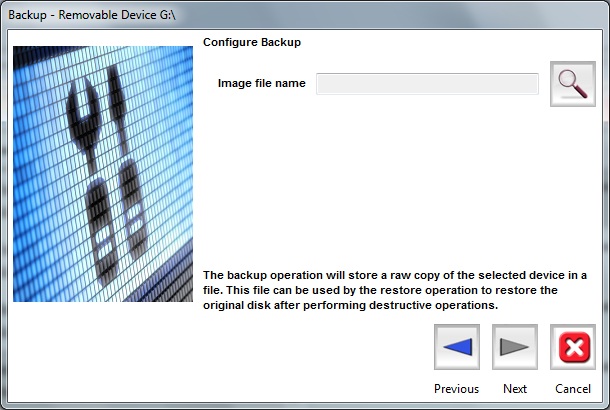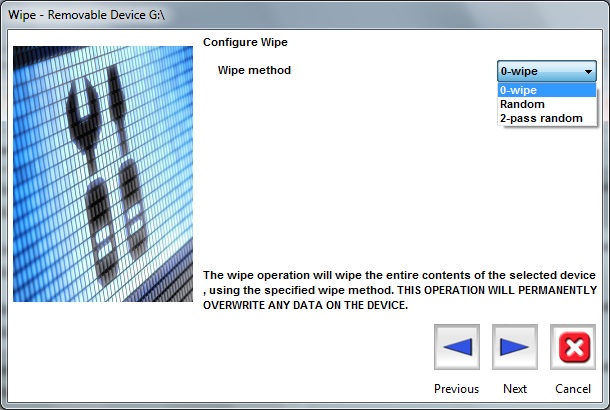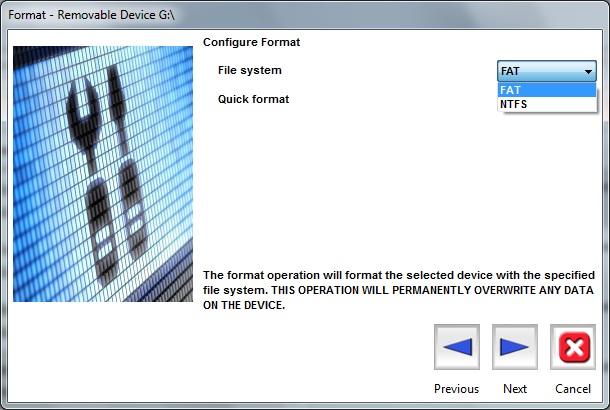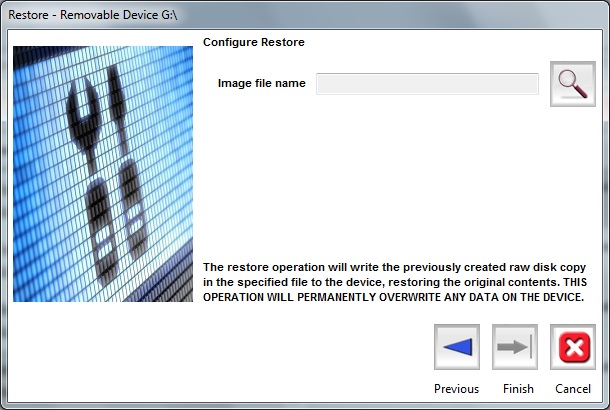اختبار وإصلاح Digital Media Doctor™
|
سيتيح
لك Digital Media Doctor™ إجراء العديد من الاختبارات وحتى إصلاح الوسائط الرقمية الخاصة
بك. ويمكنك اختيار تشغيل اختبار تشخيصي واختبار قياس الأداء في
وضعي القراءة والكتابة. ويمكن إجراء كافة الاختبارات على الوسائط المحددة سواء
تم تحديدها كأجهزة مادية أو منطقية. لإعداد
الاختبار، اختر الوسائط الخاصة بك ثم اختر الاختبار. اتبع معالجات التشغيل
لتكوين الاختبار. ويمكن بدء الاختبارات وتشغيلها بالترتيب أو بشكل انتقائي عن
طريق النقر بزر الماوس الأيمن فوق الاختبار الفردي. ويمكن إلغاء الاختبارات
أثناء تشغيلها عن طريق الضغط على الزر "إلغاء الاختبار". يُرجى ملاحظة أن اختبارات الكتابة سوف تقوم بالكتابة الفوقية فوق الوسائط. كما أنك لن تتمكن من استعادتها. ومن ثم يُنصح بشدة التأكد من محتويات الوسائط قبل تشغيل أي اختبارات كتابة!! |
|
|
|
|
||
|
سيقوم
الاختبار التشخيصي باختبار العديد من أوضاع القراءة والكتابة لتحديد سلامة
الوسائط الرقمية.
|
|
|
|
ستقوم عملية القراءة/الكتابة المتعاقبة باختبار قراءة/كتابة عدد محدد من الكتل مرة على الوسائط بأكملها والإبلاغ عن أي أخطاء تمت مواجهتها. |
|
|
|
ستقوم عملية القراءة/الكتابة العشوائية باختبار قراءة/كتابة عدد محدد من الكتل مرة على الوسائط بأكملها والإبلاغ عن أي أخطاء تمت مواجهتها. |
|
|
|
ستقوم عملية القراءة/الكتابة المتباعدة باختبار قراءة/كتابة عدد محدد من الكتل مرة بين معالجات الكتلة النهائية لاختبار المعالجة على الوسائط بأكملها والإبلاغ عن أي أخطاء تمت مواجهتها. |
|
|
|
|
||
|
سيقوم
اختبار قياس الأداء باختبار العديد من أوضاع القراءة والكتابة لتحديد أداء
الوسائط الرقمية.
|
|
|
|
ستقوم عملية القراءة/الكتابة المتعاقبة باختبار القراءة/الكتابة لعدد محدد من الكتل مرة للحد الأقصى المحدد لقراءة الوقت و/أو الحد الأقصى المحدد لقراءة البيانات. |
|
|
|
ستقوم عملية القراءة/الكتابة العشوائية باختبار القراءة/الكتابة لعدد محدد من الكتل بشكل عشوائي مرة للحد الأقصى المحدد لقراءة الوقت و/أو الحد الأقصى المحدد لقراءة البيانات. |
|
|
|
ستقوم عملية القراءة/الكتابة المتباعدة باختبار القراءة/الكتابة لعدد محدد من الكتل مرة بين معالجات الكتل النهائية لاختبار المعالجة التي تبحث عن الحد الأقصى المحدد لقراءة الوقت و/أو الحد الأقصى المحدد لقراءة البيانات. |
|
|
|
وبمجرد
وضع الاختبارات في قائمة الانتظار، يمكن إجراء اختبار فردي أو إعادة قائمة
الانتظار (بعد إلغاؤها) عن طريق النقر فوق الاختبارات في قائمة الانتظار. ويمكن
إلغاء الاختبار أثناء تشغيله عن طريق الضغط على الزر "إلغاء" في
الجانب السفلي الأيمن للشاشة. وسوف يؤدي الضغط على الزر "البدء" مرة
أخرى إلى تشغيل الاختبار التالي في القائمة. وبشكل
افتراضي يتم تشغيل الاختبارات بالترتيب الذي تم وضعها به في قائمة الانتظار.
|
|
|
|
|
||
|
سيتيح
لك جزء الإصلاح في Digital Media Doctor™ بإجراء النسخ الاحتياطي لوسائطك ومسحها وتهيئتها واستعادتها. يُرجى ملاحظة أن خيار المسح والاستعادة سوف يقوم بالكتابة الفوقية فوق الوسائط. كما أنك لن تتمكن من استعادتها. ومن ثم يُنصح بشدة التأكد من محتويات الوسائط وإجراء نسخ احتياطي للوسائط قبل تشغيل خيار المسح والاستعادة!! |
|
|
|
سوف
يطالبك النسخ الاحتياطي بمكان واسم الملف لحفظ النسخة الاحتياطية للوسائط. وسوف
يكون هذا نوع دفق بت للنسخ الاحتياطي ويمكن استخدامه لاحقًا لاستعادة وسائط
جديدة أو للرجوع إلى نفس الوسائط التي تم نسخها احتياطيًا منها. في حالة الاستعادة إلى وسائط مختلفة تم إجراء النسخة الاحتياطية منها، يجب أن تتوافق أحجام الوسائط بالضبط. |
|
|
|
سوف
يقوم المسح بالكتابة فوق الوسائط ذات قيمة أصفار أو بيانات عشوائية. وسوف يتخلص
هذا من أي بيانات موجودة مسبقًا على الوسائط. ويتم إجراء هذا عادة للتخلص الآمن للبيانات
الواردة من الوسائط أو مسح الوسائط قبل الاستعادة. يُرجى ملاحظة أن خيار المسح والاستعادة سوف يقوم بالكتابة الفوقية فوق الوسائط. كما أنك لن تتمكن من استعادتها. ومن ثم يُنصح بشدة التأكد من محتويات الوسائط وإجراء نسخ احتياطي للوسائط قبل تشغيل خيار المسح والاستعادة!! |
|
|
|
يمكن
إجراء التهيئة فقط على وحدة التخزين المنطقية - ولن يتوفر خيار التهيئة إذا قمت بتحديد
محرك أقراص فعلي. وتقوم التهيئة بإجراء FAT أو NTFS
القياسية. لاحظ أن الوسائط التي تزيد عن 2 جيجابايت سيتم تهيئتها بـ FAT32، بينما سيتم تهيئة الوسائط الأصغر بـ FAT16. وسوف
تتخلص التهيئة من بيانات جدول الملفات السابق وسوف يجعل الوسائط جاهزة للاستعادة
من النسخة الاحتياطية التي تم إجراؤها باستخدام Digital Media Doctor™. ويمكن أيضًا استخدام التهيئة لإعداد الوسائط الجديدة لاستخدمها على جهازك. ويُوصى بشدة بعد تهيئة الكمبيوتر، أن تقوم أيضًا بتهيئة الوسائط في الجهاز المستخدم. حيث يتخلص هذا عادة من أي مشكلات في الجهاز الذي لم يتعرف على الوسائط الجديدة لأول مرة. |
|
|
|
سوف
تعرض الاستعادة بشكل افتراضي اسم الملف ومكان النسخ الاحتياطي الذي تم إجراؤه
بواسطة Digital
Media Doctor™.
إذا كنت تستخدم صورة نسخ احتياطي مختلفة، فيمكنك استعراض وتحديد هذه الصورة
لاستعادتها للوسائط. ويمكن
استخدام الاستعادة للاستعادة إلى وسائط جديدة أو للاستعادة لنفس الوسائط التي تم نسخها احتياطيًا منها. في حالة الاستعادة إلى وسائط مختلفة تم إجراء النسخة الاحتياطية منها، يجب أن تتوافق أحجام الوسائط بالضبط. |
|
|
|
|
|
|
|
Digital
Media Doctor™ -
حقوق الطبع والنشر ©
لعام 2013 محفوظة لشركة LC Technology International, Inc.
كافة الحقوق محفوظة. |